Cómo solucionar el error de pantalla negra en Call of Duty Mobile - Fácil y rápido
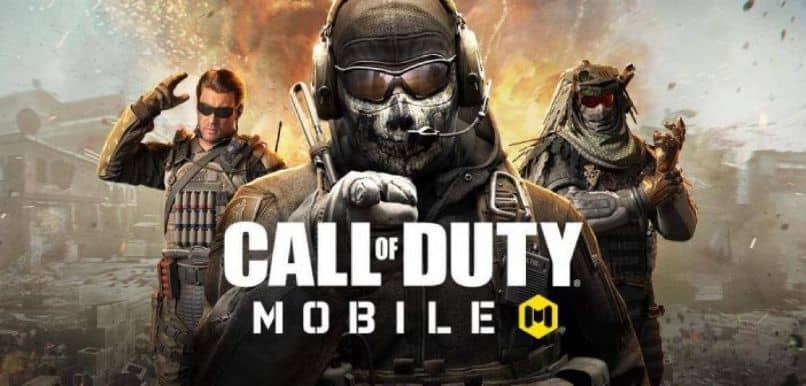
¡Bienvenido! Si eres fanático de la saga de Call of Duty y te has descargado la versión para móviles, es posible que en algún momento te haya saltado algún error que te impide seguir jugando. En este sentido, aquí te mostraremos los pasos que debes seguir para solucionar el error de pantalla negra en Call of Duty Mobile de forma rápida y sencilla.
¿Qué hacer si Call of Duty Mobile no inicia y se queda con la pantalla negra?
Desde hace un tiempo, varios usuarios han reportado que al abrir la aplicación de Call of Duty Mobile, se queda con la pantalla negra y no inicia ninguna partida. Si esto te ocurre, es posible que tu dispositivo móvil no se encuentre apto para correr este juego, es decir que no posee los requisitos recomendados.
Es por ello que resulta fundamental revisar los requisitos que pide cualquier juego de móvil antes de instalarlo, sobre todo si se trata de un videojuego como Call of Duty Mobile, el cual es muy exigente y no puede ser instalado en la mayoría de los móviles de baja y media gama.
En caso que no tengas idea de cuáles son los requisitos de Call of Duty Mobile, te recomendamos utilizar una app llamada CPU-Z. Gracias a esta aplicación podrás comprobar si tu dispositivo móvil cumple con los requisitos mínimos que solicita el desarrollador.

Para descargar esta app, simplemente debes actualizar la Google Play Store y escribir en la barra de búsquedas 'CPU-Z'. Luego selecciona la primera app que te salga en la lista de resultados y presiona sobre la opción que dice 'Instalar'.
Otra solución para el error de pantalla negra en Call of Duty Mobile
Si cuentas con un móvil de alta gama que cumple con los requisitos que pide Call of Duty Mobile, pero al iniciar el juego observas que salta el error de pantalla negra, entonces lo más probable es que exista un problema con la aplicación como tal. Más adelante te enseñaremos qué debes hacer para solucionar este inconveniente.
Lo primero que puedes hacer es borrar los datos de la aplicación, de esta forma podrás depurar los archivos corruptos que se hayan descargado por error, los cuales están causando el error de pantalla negra en Call of Duty Mobile.
Para ello solo debes abrir el menú de ajustes de tu dispositivo y presionar la opción que dice 'Call of Duty'. Una vez allí verás que aparecen varias opciones, pero en este caso debes presionar sobre 'Almacenamiento'.
Posteriormente entraremos en otro apartado de la app donde se mostrará el espacio que ocupa la app en el móvil y además veremos dos opciones: borrar datos y borrar caché. Para continuar simplemente debes presionar la opción de 'Borrar datos' y luego selecciona la otra opción de 'borrar caché'.
De esta manera nos aseguraremos de eliminar todos los archivos que se encuentren dañados dentro de la app y que nos impidan iniciarla normalmente.
Falta de espacio de almacenamiento en tu dispositivo móvil
Por último, a la hora de solucionar el error de pantalla negra en Call of Duty Mobile debes tener en cuenta el espacio de almacenamiento interno que tienes disponible en tu dispositivo móvil. Si tienes menos de 2GB en tu móvil, es posible que la app de Call of Duty Mobile no funcione correctamente.

Entonces, la solución en este caso será liberar espacio de almacenamiento interno y para ello te recomendamos que utilices una app como CCleaner. Sin duda alguna, con dicha aplicación podrás borrar archivos, memoria de caché y otras cosas que se encuentren ocupando espacio de almacenamiento interno, las cuales terminan empeorando el rendimiento de nuestro móvil a la hora de jugar Call of Duty Mobile.
Al descargar esta app, solo bastará con ejecutarla y ella se encargará de liberar espacio en nuestro móvil de forma automática. Además podrás escoger qué archivos quieres eliminar y cuáles prefieres dejar. Por otro lado, también se encargará de cerrar aquellas aplicaciones que se mantengan abiertas en segundo plano.
¡Ya hemos terminado por hoy! En caso que te haya sido de utilidad la información de este post, no dudes en compartirlo con todos tus contactos ¡Nos vemos en el siguiente post!